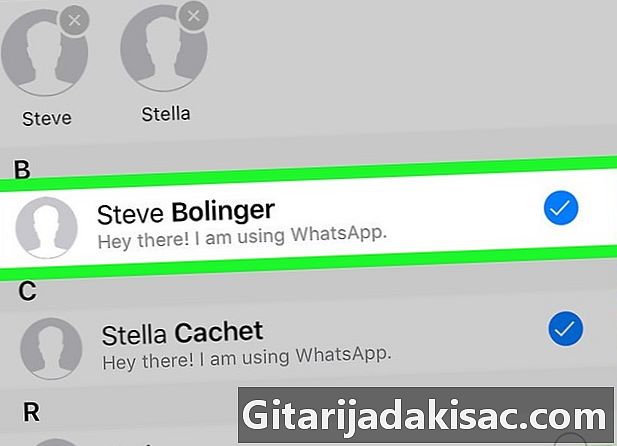
Contenuto
- stadi
- Metodo 1 Crea un newsgroup su un iPhone o iPad
- Metodo 2 Crea un newsgroup su un Android
- Metodo 3 Crea una linea di streaming su un iPhone o iPad
- Metodo 4 Crea una Mailing List per Android
- Metodo 5 Trasferisci uno a più contatti
WhatsApp consente di inviare uno o più contatti su un dispositivo Android, un iPhone o un iPad. Se desideri che tutti i destinatari chattino tra loro, puoi aggiungere fino a 256 contatti a un newsgroup. Se non desideri che i destinatari sappiano che lo stai inviando a più di una persona, dovrai creare una mailing list. Se vuoi trasferire qualcosa di interessante ad alcuni amici in una conversazione in corso, puoi usare la funzione "Trasferisci".
stadi
Metodo 1 Crea un newsgroup su un iPhone o iPad
- Apri WhatsApp sul tuo iPhone o iPad. L'icona dell'app WhatsApp si presenta come una nuvoletta verde e bianca con all'interno un microtelefono.
- Le discussioni di gruppo ti consentono di inviare messaggi a più di una persona contemporaneamente. I membri saranno in grado di vedere e rispondere a tutte le persone inviate al gruppo.
- Se non desideri che gli utenti che invii sappiano che sono stati aggiunti a un gruppo, utilizza invece "Crea una mailing list su un iPhone o iPad".
-
Vai alla scheda discussioni. Questa è l'icona della discussione a forma di bolla che si sovrappone nella parte inferiore destra dello schermo. -
Tocca di nuovo l'icona
. L'icona sembra di nuovo un pezzo di carta con una matita in alto a destra sullo schermo. -
selezionare Nuovo gruppo. Questa opzione è in cima all'elenco (sotto la barra di ricerca). -
Scegli i contatti da aggiungere. Tocca un contatto per aggiungere un segno di spunta blu e bianco nel cerchio accanto al suo nome. Puoi selezionare fino a 256 contatti. -
stampa seguente. Questa è l'opzione in alto a destra dello schermo. -
Specifica un oggetto di discussione. L'oggetto focus group può contenere fino a 25 caratteri.- Se desideri assegnare un'icona al newsgroup, tocca l'icona della fotocamera in alto a sinistra e seleziona un'immagine sul tuo telefono o tablet.
-
stampa creare. Questa opzione si trova nella parte superiore destra dello schermo. -
Digita il tuo. Per iniziare a digitare, tocca il campo bianco nella parte inferiore dello schermo. -
Tocca l'icona di invio. L'icona di invio si presenta come un piano blu e bianco ed è nella parte inferiore destra dello schermo. Tocca per inviarlo a tutti i membri del gruppo.- Gli altri membri possono lasciare il gruppo in qualsiasi momento.
- Gli utenti bloccati saranno comunque visibili nelle chat di gruppo.
Metodo 2 Crea un newsgroup su un Android
-
Apri WhatsApp sul tuo Android. Per aprire WhatsApp, tocca l'icona a forma di bolla verde e bianca con un telefono interno.- Puoi utilizzare le chat di gruppo per inviare messaggi a più persone contemporaneamente. I membri del gruppo saranno in grado di vedere e rispondere a ciascun inviato.
- Se non desideri che i membri sappiano che sono stati aggiunti a un gruppo, leggi il metodo "Crea una mailing list per Android".
-
Tocca l'icona del menu ⁝. Questi sono i 3 punti impilati verticalmente nella parte superiore destra dello schermo. -
selezionare Nuovo gruppo nel menu. Questa opzione apre l'elenco dei contatti. -
Scegli i contatti È possibile aggiungere fino a 256 contatti al gruppo. Ogni volta che selezioni un contatto, il cerchio sotto il nome diventa blu. -
Tocca l'icona della freccia verde. Il tuo elenco dei membri verrà salvato. -
Digita un oggetto. L'oggetto gruppo può contenere fino a 25 caratteri.- Se lo desideri, puoi assegnare un'icona alla chat toccando l'icona della fotocamera in alto a sinistra e selezionando un'immagine sul tuo telefono o tablet.
-
Tocca l'icona del segno di spunta verde. Hai appena creato un gruppo di discussione! -
Digita il tuo. Per iniziare a digitare, tocca il campo vuoto nella parte inferiore dello schermo. -
Tocca l'icona di invio. Questa è l'icona verde e bianca a forma di aeroplano. È in basso a destra e consente di inviarlo a tutti i membri del gruppo.- I messaggi provenienti da utenti bloccati verranno sempre visualizzati nelle chat di gruppo.
- I membri del gruppo possono partire in qualsiasi momento.
Metodo 3 Crea una linea di streaming su un iPhone o iPad
-
Tocca l'icona dell'app WhatsApp. Apri WhatsApp sul tuo iPhone o iPad toccando l'icona a fumetto verde e bianco con un telefono interno. Una mailing list consente di inviare lo stesso a più persone senza avviare una discussione di gruppo.- L'invio di uno a una mailing list è simile all'invio manuale dello stesso a persone diverse. Piuttosto che un gruppo per tutti, verranno create discussioni individuali tra te e i destinatari. Ogni destinatario saprà che hai inviato lo stesso ad altre persone.
- Solo i contatti con il tuo numero di telefono nella loro rubrica riceveranno i tuoi messaggi di posta elettronica.
-
Vai alla scheda discussioni. Questa scheda si trova nella parte inferiore dello schermo e appare come 2 bolle di chat. -
stampa Liste di posta. Questa opzione è sotto l'intestazione discussioni nella parte superiore sinistra dello schermo. -
Scegli nuovo elenco. l'opzione Nuovo elenco si trova nella parte inferiore dello schermo e apre l'elenco dei contatti. -
Seleziona i contatti che desideri aggiungere all'elenco. Tocca un contatto per aggiungere un segno di spunta blu e bianco nel cerchio accanto al suo nome. Puoi selezionare fino a 256 contatti.- I contatti che hai selezionato non sapranno di averli aggiunti a una mailing list.
-
stampa creare. Questa opzione si trova nella parte superiore destra dello schermo. Tocca per salvare la mailing list e crearne una nuova. -
Digita il tuo. Tocca il campo e vuoto sullo schermo prima di digitare e tocca l'icona di invio (l'icona di carta blu e bianca nella parte inferiore destra dello schermo). Lo stesso verrà inviato a tutti i contatti aggiunti alla mailing list.
Metodo 4 Crea una Mailing List per Android
-
Apri l'app di WhatsApp. Questa è l'icona a forma di bolla verde e bianca con un microtelefono all'interno. Una mailing list ti consente di inviare uno a più contatti (con ogni conversazione che appare nella sua finestra). Usandolo, puoi inviare lo stesso a più persone senza iniziare una discussione di gruppo.- L'invio di uno a una mailing list ha lo stesso effetto dell'invio manuale dello stesso a persone diverse. Verranno create discussioni individuali tra te e i destinatari anziché un gruppo per tutti. I destinatari sapranno che hai inviato lo stesso ad altre persone.
- I contatti con il tuo numero di telefono nella loro rubrica saranno i soli a ricevere i messaggi che stai trasmettendo.
-
Premi il pulsante menu ⁝. Il pulsante del menu appare come 3 punti impilati verticalmente nella parte superiore destra dello schermo. -
selezionare Nuova trasmissione nel menu. Sullo schermo verrà visualizzato un elenco dei tuoi contatti. -
Aggiungi contatti alla mailing list. Vedrai apparire un segno di spunta blu e bianco nel cerchio accanto a ciascun contatto selezionato. Una mailing list può avere fino a 256 contatti.- I contatti selezionati non sapranno di averli aggiunti a una mailing list.
-
Premere il pulsante di spunta verde. La tua mailing list verrà salvata e ne verrà creata una nuova. -
Digita e invia il tuo. Inserisci quello che vuoi inviare nel campo bianco sullo schermo. Quindi premere il pulsante mandare verde e bianco a forma di aereo in basso a destra. Lo stesso verrà inviato a tutti i contatti aggiunti alla mailing list.
Metodo 5 Trasferisci uno a più contatti
-
Apri WhatsApp sul tuo telefono o tablet. Questa è l'icona a forma di bolla verde e bianca con un telefono interno.- Utilizzare questo metodo per trasferire uno da una discussione a contatti diversi (fino a un massimo di 5).
- Questo metodo funziona su qualsiasi Android, iPhone o iPad.
- Se fai spesso screenshot di cose divertenti o interessanti nelle discussioni da condividere con altri utenti, questo metodo ti darà un modo più semplice di procedere.
-
Apri la discussione che contiene il da trasferire. Le discussioni esistenti sono nella scheda discussioni dell'applicazione. -
Premi a lungo quello che desideri trasferire. Dopo qualche istante vedrai apparire delle icone nella parte superiore dello schermo. -
Seleziona l'opzione trasferimento. Questa è la freccia nella barra nella parte superiore dello schermo. Tocca per aprire l'elenco dei contatti. -
Scegli fino a 5 contatti. Se vuoi trasferirlo a più di 5 persone, dovrai ripetere questo metodo tutte le volte che è necessario. Una discussione individuale inizierà con ogni contatto. -
stampa mandare o trasferimento. L'opzione visualizzata dipenderà dalla tua versione di WhatsApp. Tocca per inviarlo ai destinatari selezionati.
- I membri di un gruppo possono lasciare un newsgroup in qualsiasi momento, mentre i destinatari di una mailing list devono rimuoverti dalla loro directory per interrompere la ricezione delle tue notizie.
- Le discussioni di gruppo sono personalizzabili. Visita la pagina di aiuto di WhatsApp per saperne di più sulle opzioni disponibili.